Aktivér portvideresendelse af Arris Touchstone DG1670
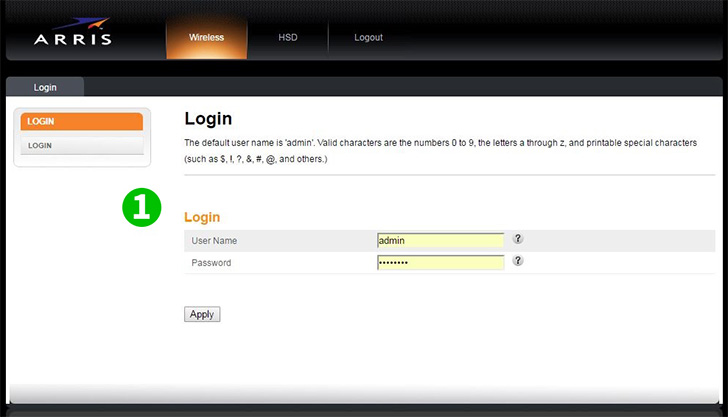
1 Opret en lige Ethernet-kabelportforbindelse mellem DG1670 og din computer. Brug din ønskede webbrowser til at indtaste standard IP-adressen http://192.168.0.1/. Login-skærmen nedenfor skal ses. Standardbrugernavn/adgangskode er admin/password
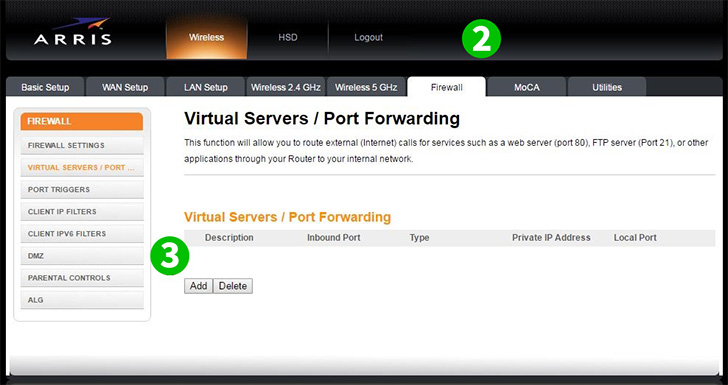
2 Efter en vellykket login skal du vælge fanen " Firewall "
3 Når du har forhandlet til fanen " Firewall ", skal du identificere fanen " Virtual Servers / Port Forwarding " i venstre side af skærmen og vælge den. Du er nu klar til at tilføje en Virtual Server/Port Forwarding-konfiguration ved at vælge " ADD "
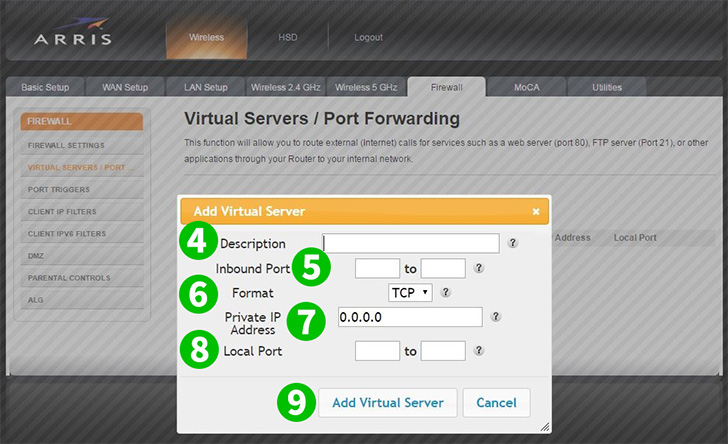
4 Beskrivelse Felt - Indtast et navn, der forstås af dig selv, når det er implementeret
5 Indgående Port Field - Indtast indgående port for Virtual Server. Dette skal være det samme interval som den lokale havn
6 Formatfelt - Indstil format til enten TCP (typisk), UDP eller begge ved hjælp af rullemenuen
7 Privat IP-adressefelt - Indtast maskinens IP-adresse på det LAN, som cFos Personal Net kører på
8 Lokalt havnefelt - Indtast den lokale portadresse til den virtuelle server. Dette skal være det samme interval som den indgående port
9 Når du er tilpas med dine indstillinger, skal du vælge " Add Virtual Server ". skærmen opdateres med den nyoprettede konfiguration af virtuel server / portvideresendelse
Portvideresendelse er nu konfigureret til din computer!
Aktivér portvideresendelse af Arris Touchstone DG1670
Instruktioner om aktivering af portvideresendelse til Arris Touchstone DG1670